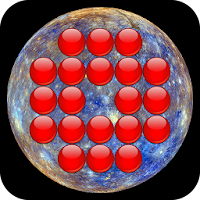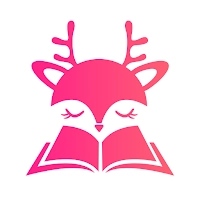Chemin de l'exil 2: Mastering Filterblade Utilisation
Liens rapides
Comment configurer des filtres de butin Filterblade dans le chemin de l'exil 2
Comment personnaliser le filtre de butin Filterblade dans Poe 2
Pour quiconque plonge profondément dans le chemin de la fin de l'exil 2, la configuration d'un filtre de butin approprié est essentielle. Les filtres à butin aident à gérer l'encombrement à l'écran, ce qui rend votre expérience de cartographie plus agréable et efficace en se concentrant uniquement sur les éléments qui comptent vraiment, vous économisant ainsi de la pression mentale du tri à travers des déchets sans fin.
Filterblade, réputé pour son utilité dans le chemin de l'exil 1, prend désormais également en charge Poe 2 avec sa dernière mise à jour. Voici comment vous pouvez en tirer parti pour votre gameplay.
Comment configurer des filtres de butin Filterblade dans le chemin de l'exil 2
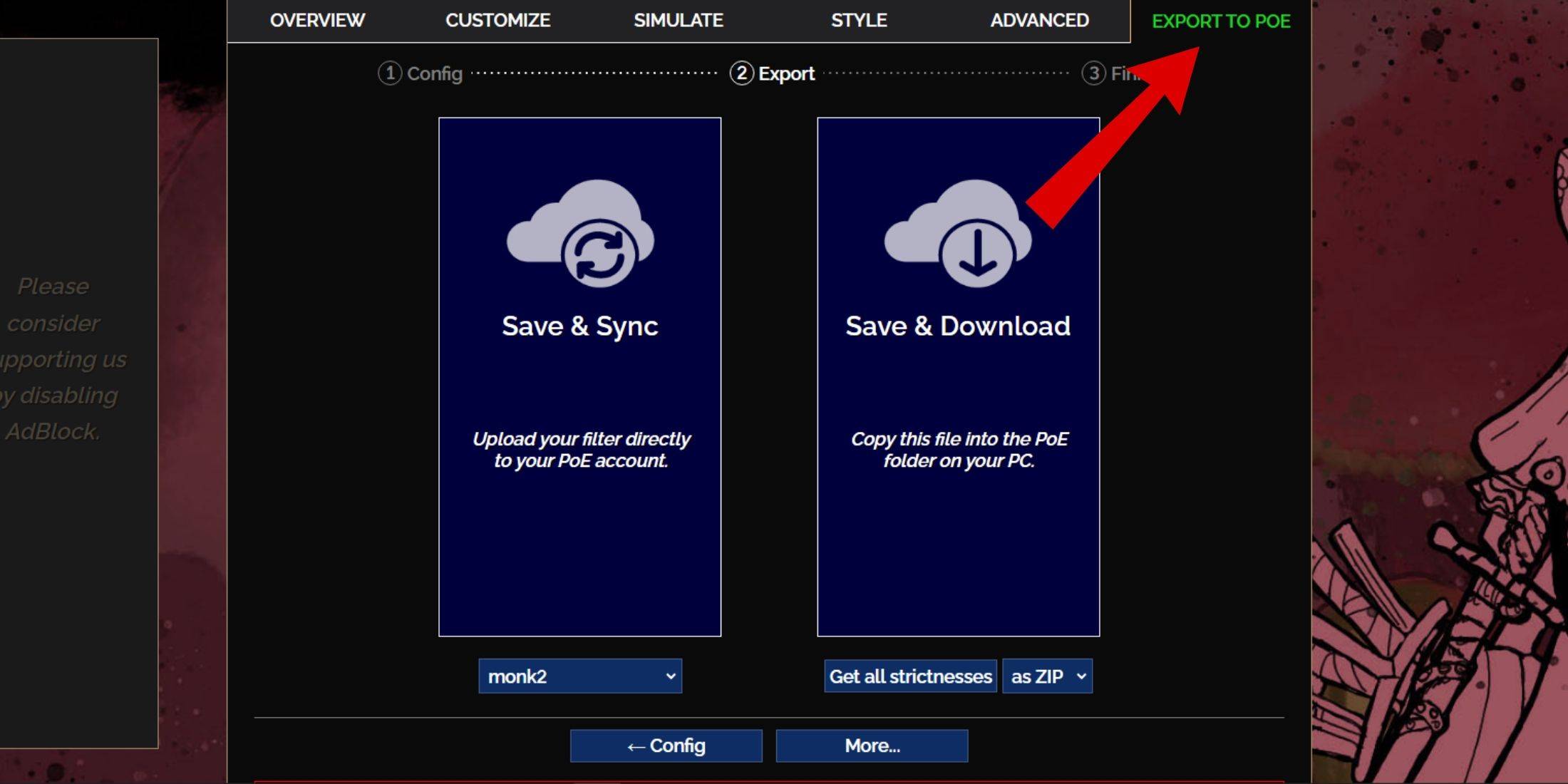
- Accédez au site Web Filterblade .
- Choisissez Poe 2 lorsque vous y êtes invité.
- Sélectionnez le filtre de butin Netrasink par défaut , qui sera présélectionné.
- Ajustez le niveau de rigueur à l'aide du curseur fourni (plus de détails sur les niveaux de rigueur ci-dessous).
- Accédez à l'onglet Exportation vers Poe situé dans le coin supérieur droit.
- Nommez votre filtre comme vous le souhaitez.
- Choisissez entre synchroniser ou télécharger en bas à droite:
- Save & Sync mettra à jour automatiquement votre compte Poe 2 avec les dernières modifications Filterblade, en vous garantissant que vous disposez toujours des paramètres de filtre les plus récents.
- Enregistrer et télécharger vous permet d'enregistrer le fichier de filtre sur votre PC, ce qui est pratique pour comparer différents niveaux de rigueur sans plusieurs synchronisation, particulièrement utile au début d'une nouvelle campagne.
- Lancez Poe 2 et Options d'accès -> Jeu :
- Si vous avez opté pour la synchronisation , sélectionnez le nouveau filtre Filterblade dans la liste déroulante du filtre d'élément.
- Si vous avez choisi le téléchargement , utilisez l'icône du dossier à côté de la liste déroulante pour localiser et appliquer vos filtres téléchargés.
Avec ces étapes terminées, votre filtre de butin Filterblade doit désormais être actif dans votre jeu.
Quelle rigueur de filtre de butin devriez-vous choisir?
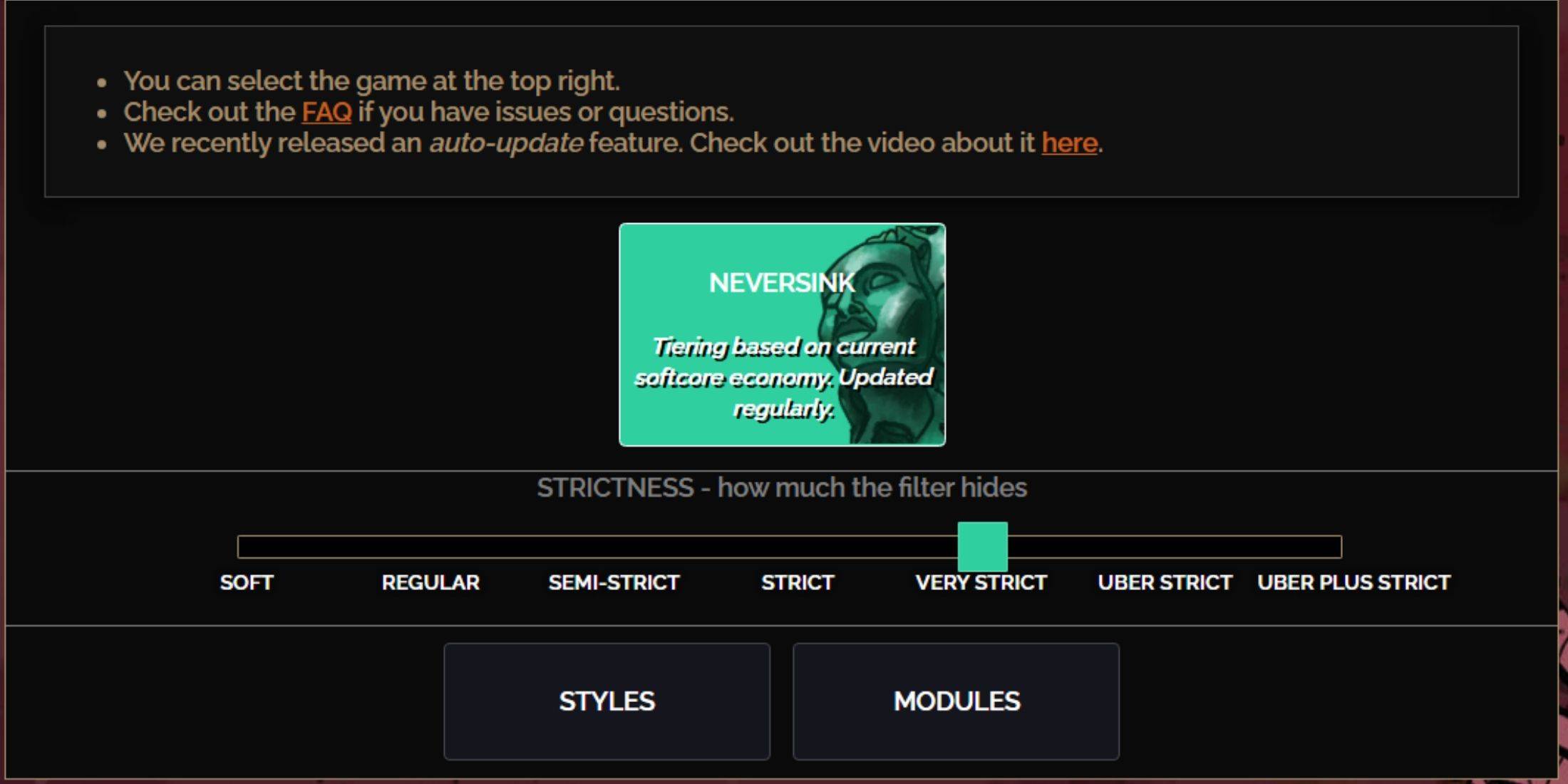
Le choix du bon niveau de rigueur pour le préréglage de Nersink Filterblade est crucial car il détermine les éléments que vous verrez pendant le gameplay. Voici une ventilation des niveaux de rigueur disponibles et de leurs meilleurs cas d'utilisation:
| Rigueur | Effet | Mieux pour |
|---|---|---|
| Doux | Met en évidence des matériaux et des articles précieux sans rien cacher. | Acte 1-2 |
| Régulier | Ne cache que les articles sans potentiel d'artisanat ni valeur de vente. | Loi 3 |
| Semi-stricte | Cache les éléments avec un faible potentiel ou une valeur limitée. | Acte 4-6 |
| Strict | Cache la plupart des articles sans renouvellement élevé. | Phase de cartographie précoce (Waystone Tier 1-6) |
| Très strict | Cache des articles rares à faible valeur et des bases d'artisanat, plus Waystone Tier 1-6. | Phase de cartographie moyenne à tardive (Waystone Tier 7+) |
| Uber strict | Cache presque tous les éléments rares non ratatifs et les bases d'artisanat, en se concentrant sur une monnaie complète comme les orbes Regal / Alchemy / Exalted / Chaos, sans éclats. Cache également le niveau 1-13 de Waystones. | Phase de cartographie tardive (Waystone Tier 14+) |
| Uber plus strict | Cache presque tout, sauf les devises précieuses et les rares et uniques de rendement élevés, et les niveaux de Waystones 1-14. | Phase de cartographie ultra finale (Waystone Tier 15-18) |
Pour les joueurs qui se lancent dans une deuxième ou une troisième course à travers la campagne avec un nouveau personnage, il est recommandé de commencer par le niveau semi-strict . Les niveaux de rigueur doux et régulière sont mieux adaptés aux nouvelles courses de la ligue, où chaque article est crucial pour la progression des personnages, un peu comme dans une course en solo auto-fondée (SSF).
Pour afficher rapidement les éléments cachés par votre filtre de butin, appuyez sur la touche de surbrillance (Alt sur PC). Filterblade améliore cette fonctionnalité en ajustant la taille des noms d'articles à différents niveaux de rigueur, ce qui facilite la récupération des éléments sans encombrer votre écran.
Comment personnaliser le filtre de butin Filterblade dans Poe 2
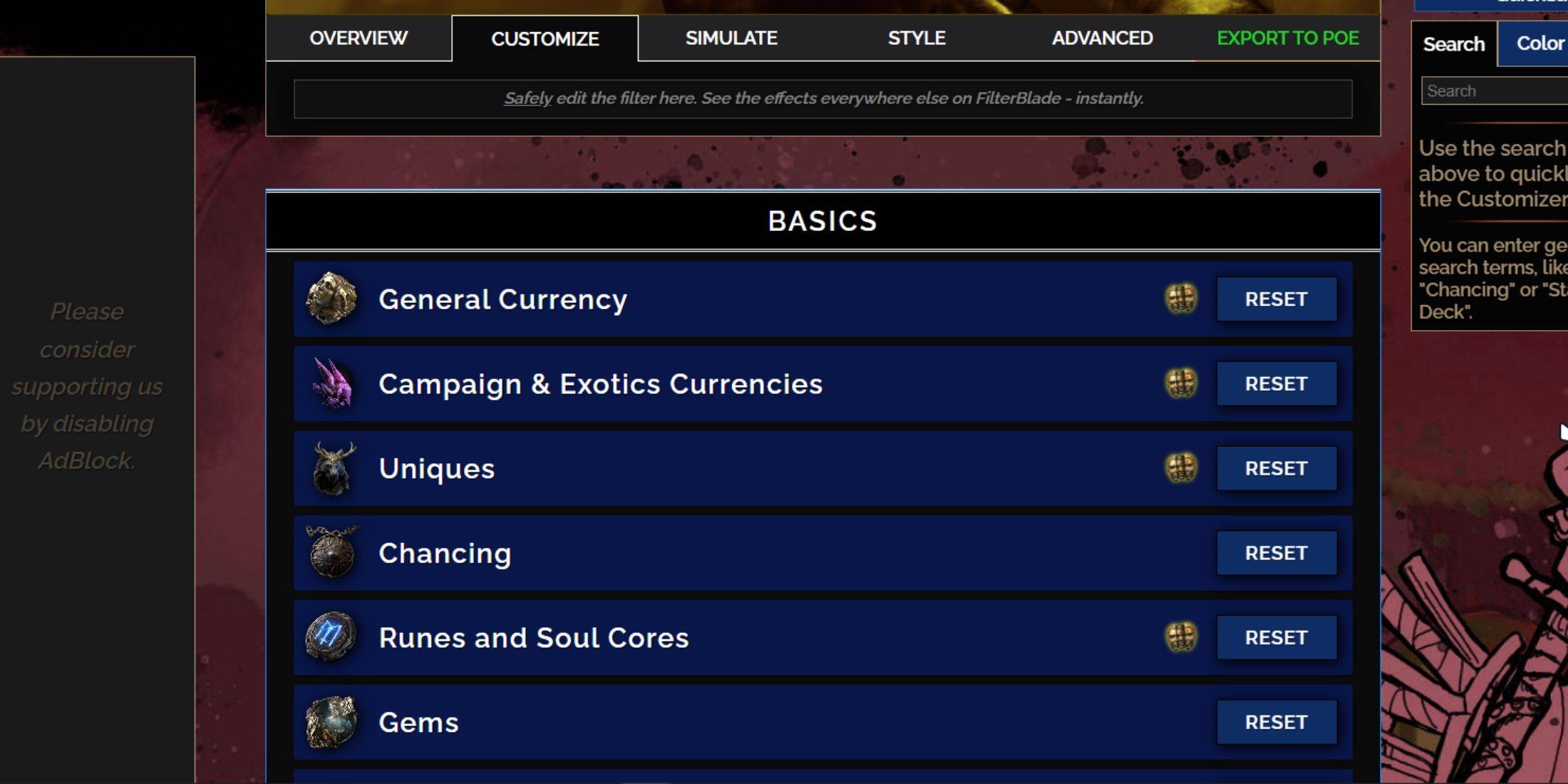
Filterblade se démarque en raison de ses options de personnalisation conviviales, vous permettant de modifier des filtres de butin prédéfinis sans plonger dans du code complexe.
Comment utiliser l'onglet Personnaliser dans Filterblade
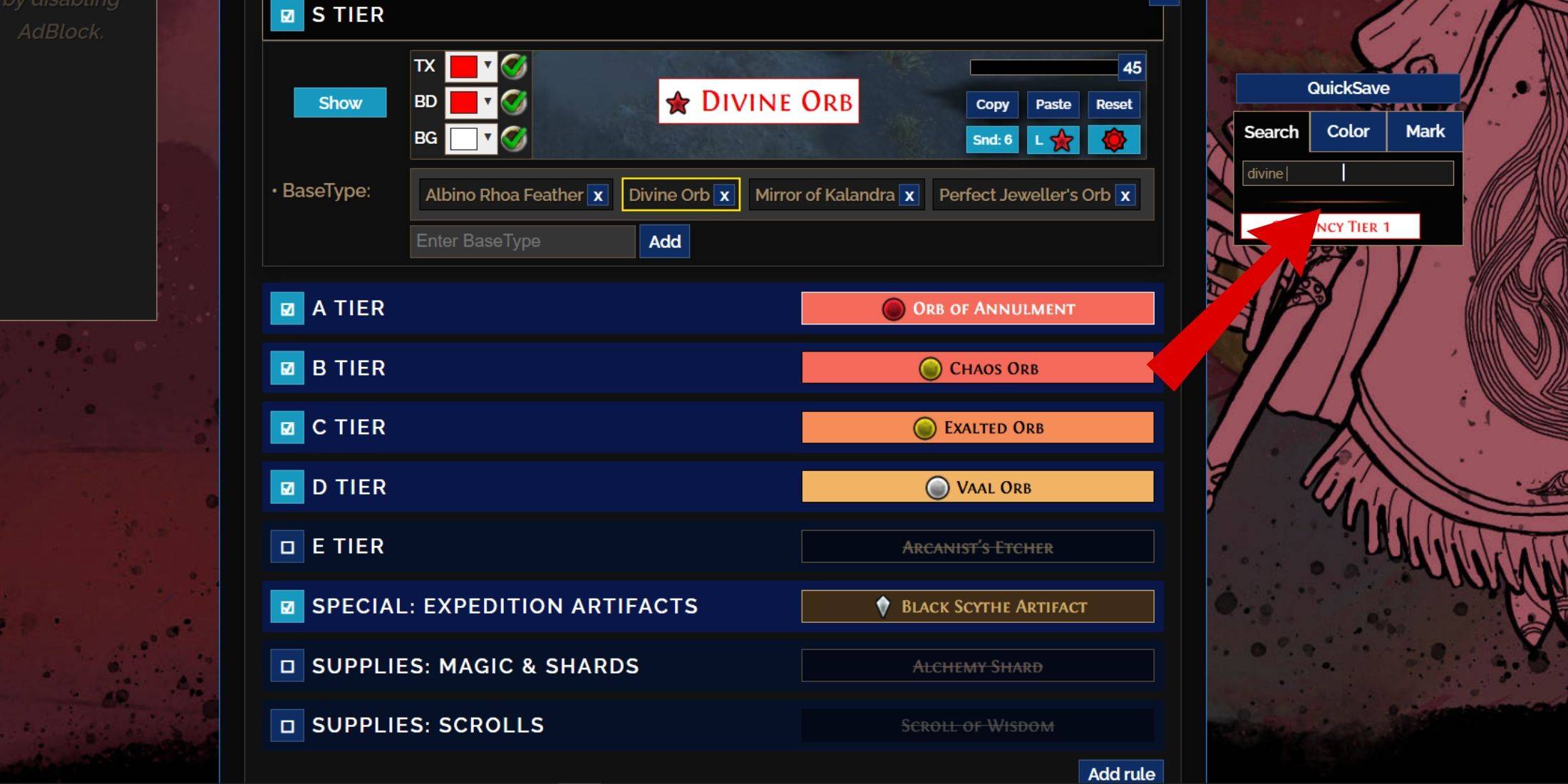
Pour une personnalisation détaillée, accédez à l'onglet «Personnaliser» à côté de la vue d'ensemble. Cet onglet organise toutes les gouttes possibles dans Poe 2 dans les sections et les sous-sections, offrant des options de personnalisation approfondies.
Par exemple, si vous souhaitez modifier comment un L'orbe divin a l'air lorsqu'il tombe, tapez simplement "Orb divin" dans la barre de recherche à droite. Cela ouvrira l'onglet de la monnaie générale du niveau S, affichant toutes les modifications possibles que vous pouvez apporter à l'apparence de l'orbe divin, avec des aperçus visuels directement ci-dessus.
L'orbe divin a l'air lorsqu'il tombe, tapez simplement "Orb divin" dans la barre de recherche à droite. Cela ouvrira l'onglet de la monnaie générale du niveau S, affichant toutes les modifications possibles que vous pouvez apporter à l'apparence de l'orbe divin, avec des aperçus visuels directement ci-dessus.
Pour prévisualiser le son d'un élément qui laisse tomber dans le jeu, cliquez sur l'icône de vitrine en jeu.
Comment changer les couleurs et les sons dans Filterblade
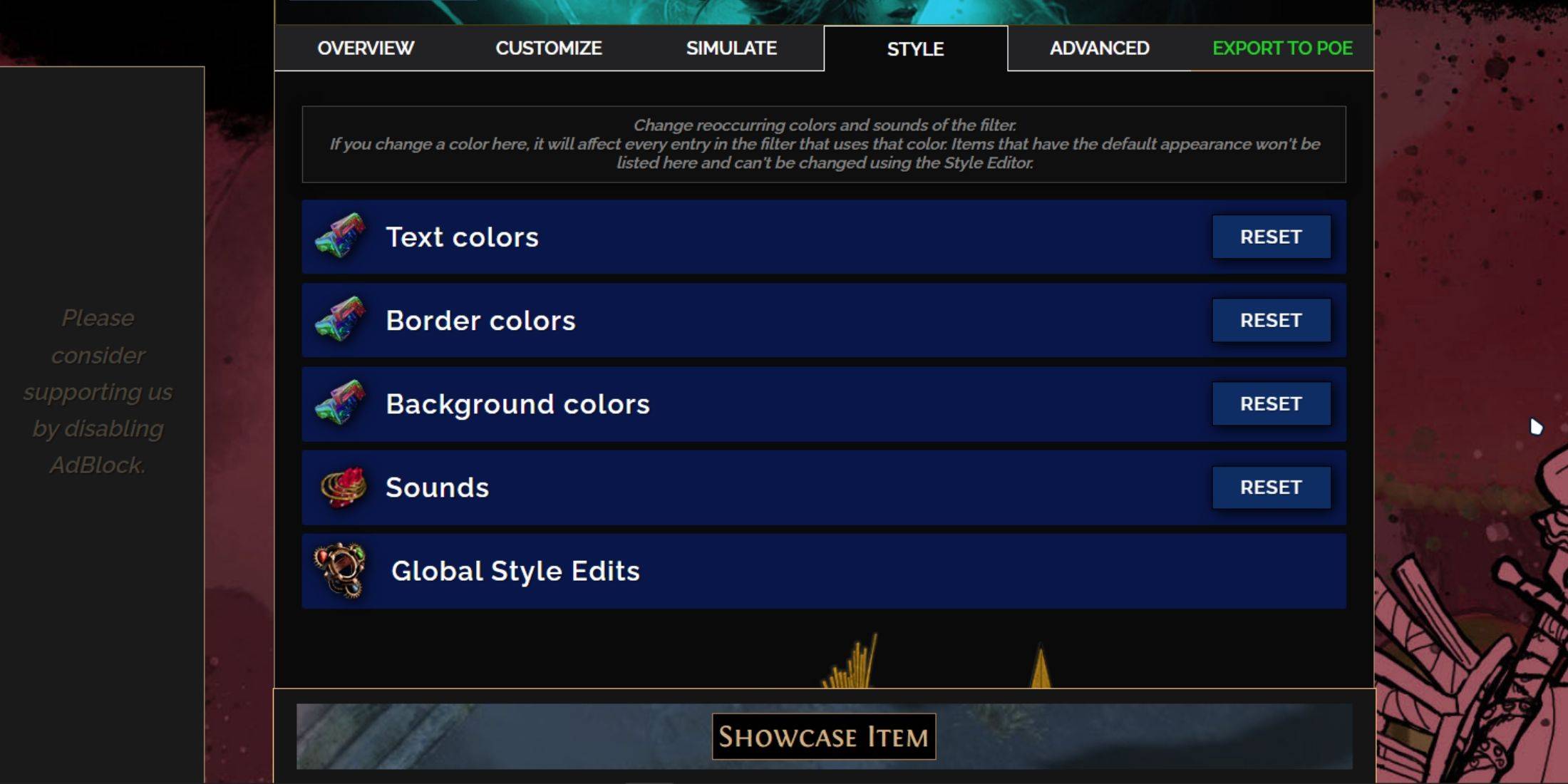
Pour les modifications des éléments individuels ou en petits groupes, utilisez l'onglet «Personnaliser». Pour des modifications plus larges et à l'échelle du filtre, dirigez-vous vers l'onglet «Styles». Ici, vous pouvez modifier le texte, la bordure et l'arrière-plan des éléments abandonnés, ainsi que les indices audio pour des gouttes précieuses.
Les changements de couleur sont simples, avec des aperçus visuels montrant comment les éléments apparaîtront dans le jeu. Pour personnaliser les gouttes individuelles, revenez à l'onglet «Personnaliser».
Les effets sonores peuvent être modifiés à l'aide du menu déroulant. Vous pouvez télécharger des sons personnalisés (format .mp3) en sélectionnant «personnalisé» ou en choisissant parmi des sons ajoutés par la communauté sous «Game & Community Sounds». N'hésitez pas à expérimenter; Vous pouvez toujours réintégrer les modifications en sélectionnant «réinitialisation».
Pour ceux qui sont nouveaux dans la personnalisation du filtre de butin, l'exploration des modules publics peut être un excellent début. Ces préréglages fabriqués en communauté offrent des modifications visuelles ou auditives à votre filtre de butin, ce qui facilite la personnalisation de votre expérience de jeu.
-
1
![Liste de niveau des caractères Roblox Forrsaken [Mis à jour] (2025)](https://imgs.ksjha.com/uploads/18/17380116246797f3e8a8a39.jpg)
Liste de niveau des caractères Roblox Forrsaken [Mis à jour] (2025)
Mar 17,2025
-
2

Roblox Les codes UGC Limited dévoilés pour janvier 2025
Jan 06,2025
-
3

Stardew Valley : Un guide complet sur les enchantements et la forge d'armes
Jan 07,2025
-
4

Pokémon TCG Pocket : Erreur de dépannage 102 résolue
Jan 08,2025
-
5

Free Fire Characters 2025: Ultimate Guide
Feb 20,2025
-
6

Blood Strike – Tous les codes d’échange fonctionnels janvier 2025
Jan 08,2025
-
7

Blue Archive dévoile l'événement de mars du Cyber Nouvel An
Dec 19,2024
-
8

Roblox : Codes RIVAUX (janvier 2025)
Jan 07,2025
-
9

Delta Force: un guide complet de toutes les missions de campagne
Apr 09,2025
-
10

Cyber Quest : participez à des batailles de cartes captivantes sur Android
Dec 19,2024
-
Télécharger

A Simple Life with My Unobtrusive Sister
Occasionnel / 392.30M
Mise à jour: Mar 27,2025
-
Télécharger

Random fap scene
Occasionnel / 20.10M
Mise à jour: Dec 26,2024
-
Télécharger
![Corrupting the Universe [v3.0]](https://imgs.ksjha.com/uploads/66/1719514653667db61d741e9.jpg)
Corrupting the Universe [v3.0]
Occasionnel / 486.00M
Mise à jour: Dec 17,2024
-
4
Ben 10 A day with Gwen
-
5
Oniga Town of the Dead
-
6
A Wife And Mother
-
7
Cute Reapers in my Room Android
-
8
Permit Deny
-
9
Utouto Suyasuya
-
10
Roblox